Hvis du vil lære at tage skærmbilleder i League of Legends, er du kommet til det rigtige sted.
I dette indlæg går Ill over de to vigtigste måder at tage skærmbilleder, mens de er i en LOL -kamp. Jeg forklarer begge af dem, men inden vi går nærmere på detaljer, her er det, du har brug for at vide.
Der er to metoder til at tage skærmbilleder i lol.
For det første opretter du at trykke på F12 -knappen på dit tastatur et skærmbillede og automatisk placere den i din League of Legends> Screenshots -mappe.
Og for det andet kan du bruge knappen Print Screen i kombination med malingsprogrammet til at oprette et billede.
En af disse metoder er hurtigere og enklere, mens den anden kræver et par ekstra trin. Men hvis du aldrig har gjort dette før, er det at tage et skærmbillede i League of Legends!
Læs også: De bedste websteder til at downloade lol tapeter
Sådan screenshotes i LOL: Brug F12 -knappen
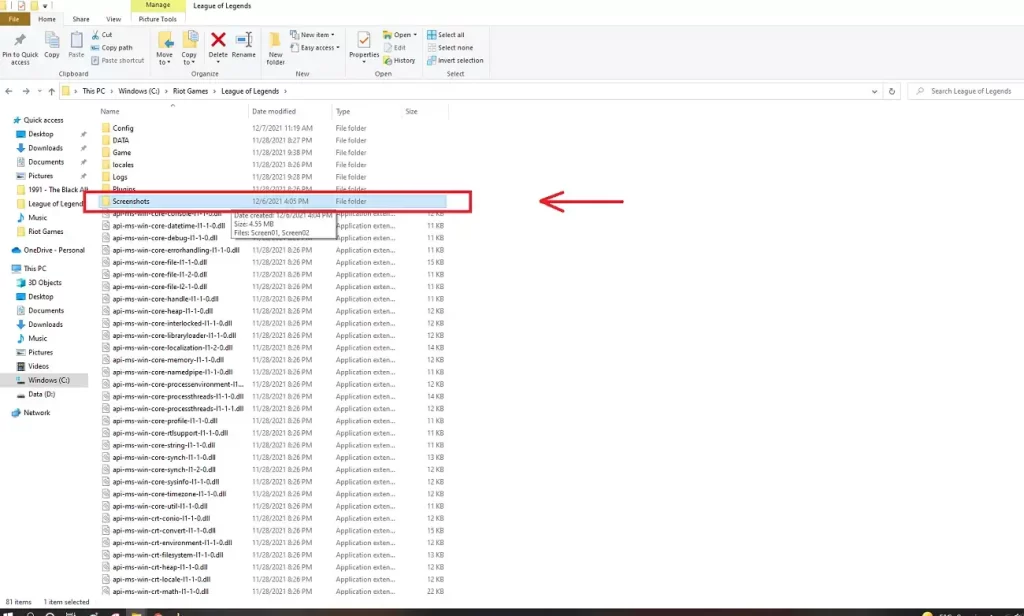
Den hurtigste måde at tage et skærmbillede i League of Legends er at bruge F12 -knappen.
Alt hvad du skal gøre er at trykke på F12 -knappen på dit tastatur, mens du er i en live -kamp. Spillet sparer det nøjagtige øjeblik som et skærmbillede med PNG -varetype.
Gå til dine Riot Games> League of Legends> Screenshots -mappe for at finde dine LOL -skærmbilleder. Alle dine skærmbilleder gemmes der.
Et problem, som mange mennesker har ved hjælp af denne metode, er den øjeblikkelige forsinkelse. Afhængig af din pc kan du opleve et FPS -fald , når du trykker på F12 -knappen. Dette varer kun et sekund, så det er måske ikke et stort problem for dig.
At have et totalt FPS -fald som dette, mens han spiller League of Legends, er ofte uacceptabelt. Og jeg kan bestemt ikke anbefale, at du trykker på F12, mens du er i en holdkamp, da du sandsynligvis taber.
Heldigvis har den anden metode til at tage et skærmbillede i LOL ikke dette problem.
Læs også: Hvordan kan man gentage tutorial i lol?
Sådan skærmbillede i LOL: Brug knappen Print Screen
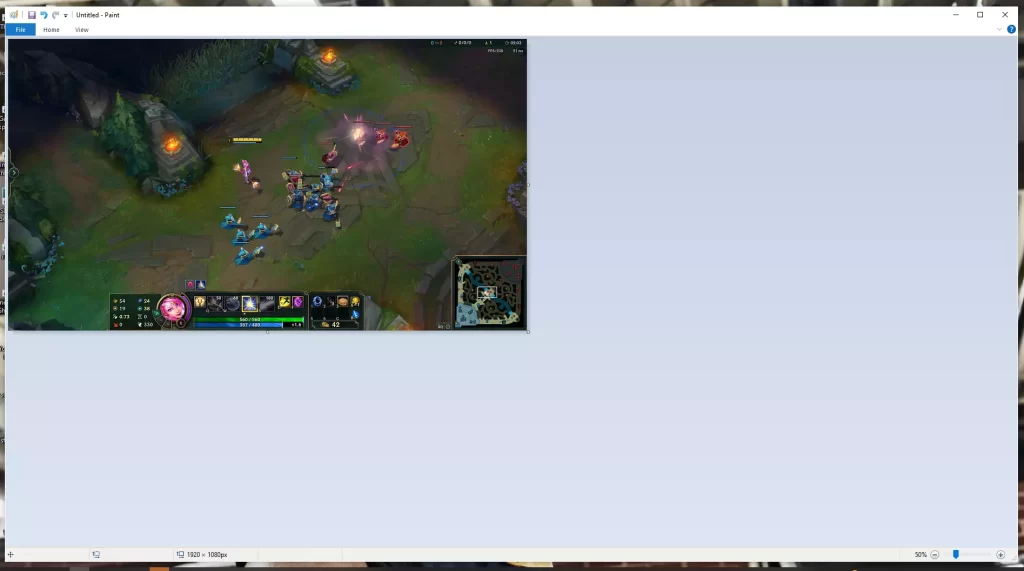
Print -skærmknappen er standard måde at tage et skærmbillede på, uanset hvad du gør på din pc. Dette inkluderer også League of Legends, men skærmbillederne vises ikke automatisk i specifikke mapper.
I stedet skal du også bruge malingsprogrammet.
Her er instruktionstrin for, hvordan man screenshot i League of Legends ved hjælp af knappen Print Screen og malingsprogrammet:
- Vær i en League of Legends -kamp.
- Tryk på knappen Print Screen på dit tastatur.
- Åben maling på din pc efter kampen (eller brug alt-fanen, mens du er i spillet).
- Hit Ctrl V på dit tastatur for at indsætte skærmbilledet i maling.
- Gå ud og gem dine fremskridt.
- Find skærmbilledet på dit skrivebord.
Som du kan se, er der lidt mere frihed, når du bruger denne metode. Først og fremmest fryser din skærm ikke et sekund, selvom du trykker på knappen Print Screen i en holdkamp.
Og for det andet kan du vente, indtil kampen er færdig for at åbne maling og gemme dit skærmbillede.
Selvfølgelig, hvis du vil gøre mere end et skærmbillede, mens du spiller den samme kamp, bliver du nødt til at gå alt -fanen og gemme dem i maling en efter en.
Husk, at brug af knappen med udskrivningsskærm flere gange sletter alle de tidligere skærmbilleder, hvis du ikke har gemt dem.
Du kan kun indsætte kommandoen sidste udskrivningsskærm i maling, så vær forsigtig.
Læs også: Hvordan man ser gamle udløbne repriser i League of Legends?
Konklusion
Min foretrukne måde at tage et skærmbillede i League of Legends på er printskærmsmalingsmetoden.
Hvis jeg vil screenshote noget hurtigt i et spil for at vise det for mine venner, er det, hvad jeg gør.
Senere, når spillet er færdigt, åbner jeg maling og indsætter mit skærmbillede. Derefter deler jeg bare billedet.
Selvfølgelig kan du også bruge F12 -metoden siden dens enklere og lettere at gøre. Men vær forsigtig med at bruge knappen i koblingsmomenter som holdkampe.
Jeg håber, at denne guide hjalp dig med at forstå, hvordan du screenshot i League of Legends!

